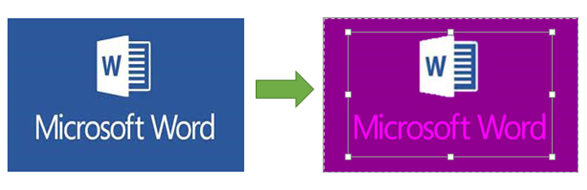
rexdl.co.id – Cara Menghapus Background Gambar Di Microsoft Word – Banyak sekali orang yang ingin mengubah atau menghapus latar belakang yang ada pada gambar atau foto dengan alasan tertentu. hal tersebut dapat dilakukan dengan program pengeditan di beberapa aplikasi editor baik itu online maupun offline. Namun jika anda ingin menghapus latar belakang tanpa menggunakan aplikasi editor, maka anda dapat menghapus latar belakang gambar di Microsoft Word. Berikut kami sajikan bagaimana cara menggunakan fitur hapus latar belakang gambar di Word.
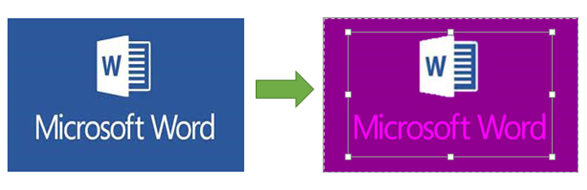
Cara Menggunakan Fitur Hapus Latar Belakang Gambar di Word
Pertama sekali yang harus Anda lakukan adalah memasukkan gambar ke dalam Microsoft Word, hal ini dapat dilakukan dengan cara meng-klik menu Toolbar Insert > Pictures. kemudian buka menu pemformatan untuk menghapus gambar latar belakang.
- Pilih gambar.
- Buka tab Format Gambar dan pilih Hapus Latar Belakang. Di Word 2016 dan yang lebih lama, buka tab Format. (Jika Anda tidak melihat tab Format Gambar atau Format, gambar tidak dipilih atau beberapa gambar dipilih. Tab ini hanya tersedia bila satu gambar dipilih.)
- Putuskan apakah area yang ditandai dengan warna magenta adalah area yang ingin Anda hapus.
- Untuk menghapus highlight magenta dari bagian gambar yang ingin Anda simpan, pilih Mark Areas to Keep, lalu pilih bagian area magenta yang tidak boleh dihapus. Di Word untuk Mac, klik Apa yang akan disimpan.
- Untuk menyorot bagian gambar yang harus dihapus, pilih Mark Areas to Remove, lalu pilih bagian gambar yang harus dihapus. Di Word untuk Mac, klik Apa yang akan dihapus.
Catatan: Anda mungkin perlu beralih bolak-balik antara alat simpan dan hapus untuk menyorot area latar belakang yang akan dihapus.
- Saat bagian gambar yang ingin Anda hapus disorot dalam warna magenta, pilih Simpan Perubahan.
- Gambar yang dimodifikasi muncul di kanvas dokumen.
- Jika Anda tidak puas dengan gambar akhir, buka tab Format Gambar, pilih Hapus Latar Belakang, lalu pertahankan atau hapus sebagian gambar.
Namun hal ini akan sedikit melelahkan jika terdapat banyak warna dan bentuk yang rumit, mungkin diperlukan beberapa kali percobaan untuk memilih bagian mana yang akan dihapus dan bagian mana yang akan dipertahankan.




